两种办法教你Excel如何实现多个内容同步筛选?

筛选是excel表格非常基础和常见的应用,如何对多个内容进行同步筛选,也是一个比较日常的任务。
下面作者将根据一个案例来讲解两种筛选方法。
如下图所示,数据表是2022年百强县前30榜单,现在需要筛选其中指定省份的百强县。
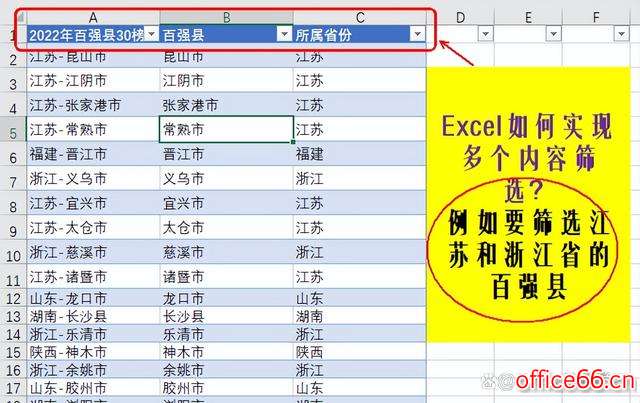
如上图第一行所示,我们首先按下Ctrl+shift+L快捷键组合,给数据表添加筛选按钮。
当单元格出现筛选按钮时,代表此时数据表进入了筛选状态,我们点击下拉列表,就可以进入筛选设置。
如下图所示,在筛选设置框下方,包含了多个名称字段的选择。取消全选,然后勾选需要筛选的江苏和浙江两个省份。
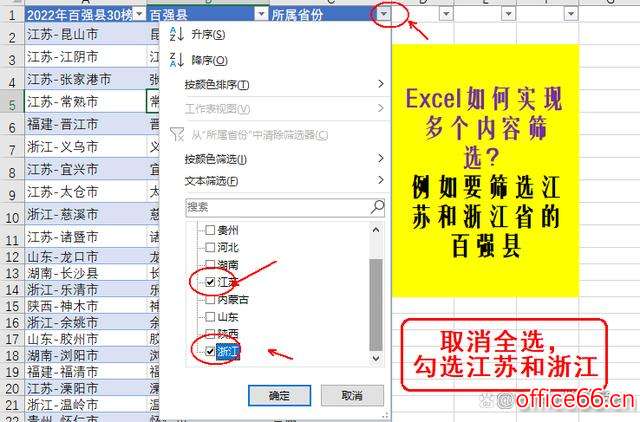
这个操作是筛选功能的常规步骤,也是作者介绍的第一种方法,用于筛选指定的多个内容。
接下来介绍第二种方法,与常规筛选功能不同,它是通过超级表来执行筛选。
举例此时要筛选江苏、浙江和福建三个省份的百强县。
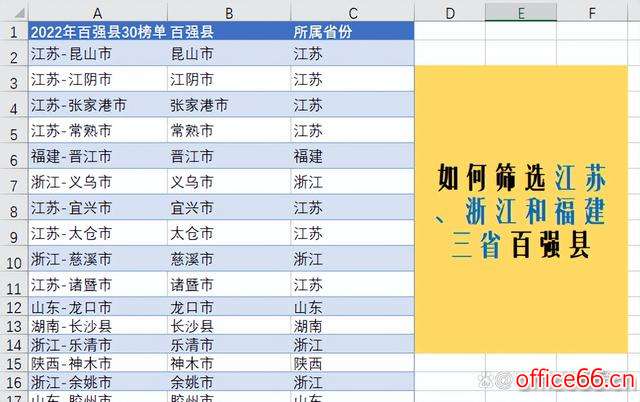
首先我们按下Ctrl+T或者Ctrl+L快捷键组合创建一个超级表,系统会自动选定当前单元格所在的区域来创建超级表,并默认勾选“表包含标题”。
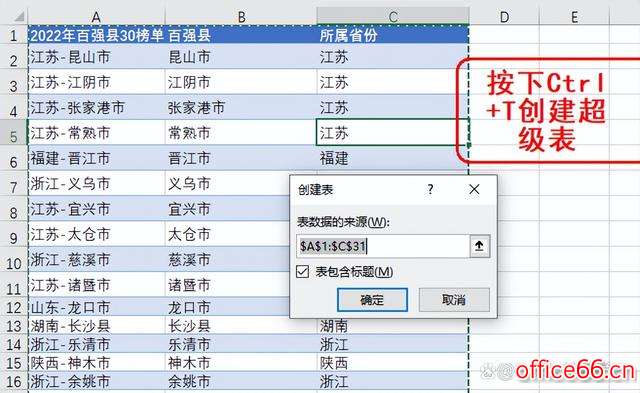
随后点击表区域任意单元格,再点击插入工具栏,在其功能区中找到“切片器”,并点击该选项,在弹出的切片器设置框中勾选“所属省份”。因为我们要进行筛选的就是省份这个字段列表。

此时会创建一个省份列表的切片器,如下图所示,我们按住Ctrl键,鼠标单击需要筛选的江苏、浙江和福建三个省份,左侧的数据表会自动跟随切片器的设置而即时进行筛选。
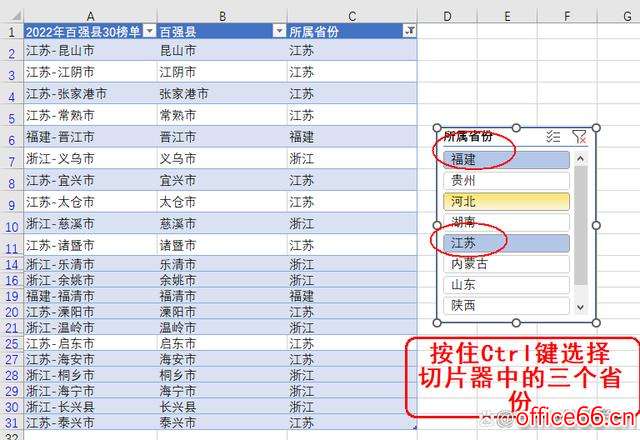
这个操作就是使用超级表切片器来执行筛选。
为什么说最后这个操作办法是很强大的呢?
因为超级表是为了区分普通表区域而叫的名字,同时也因为它的功能相当智能,比如在超级表中输入一个公式,它会自动填充公式结果到整个表区域;或者在下方添加新数据行时,也会自动将该行纳入超级表中;它还可以自动添加汇总行,进行数据的求和、计数等统计,或者通过多层次的切片器组合,来创建动态图表,此外也是数据看板中控制数据和图表变化的主要工具之一……
我们掌握创建超级表来插入切片器的方式进行数据筛选,可以加深对超级表的印象,增强后续对切片器的更多应用。
相关文章
excel教程
excel教程
excel教程
excel教程



